台式机显示器按钮坏了该怎么样解决
如何修复电脑显示器故障

如何修复电脑显示器故障电脑已经成为我们生活和工作中不可或缺的工具,而显示器则是我们与电脑进行互动的重要设备。
然而,有时候我们可能会遇到电脑显示器故障的情况,比如屏幕出现无法显示、花屏、闪烁等问题。
面对这种情况,我们该如何修复电脑显示器故障呢?一、检查连接线首先,我们需要检查电脑显示器的连接线是否松动或损坏。
确保连接线插口与电脑主机或显卡的接口连接牢固。
如果发现连接线损坏,及时更换新的连接线。
二、查看电源状态接下来,我们需要检查电脑显示器的电源状态。
确认电源线连接牢固,并检查电源是否正常供电。
可以尝试连接到其他电源插座,看是否能够解决显示器无法开启的问题。
三、调整分辨率和刷新率若电脑显示器处于开启状态,但显示效果不理想,可以尝试调整分辨率和刷新率。
在Windows系统中,右键点击桌面空白处,选择“显示设置”,然后在“分辨率”和“高级显示设置”中进行相应的调整。
四、重启显示器和电脑有时,电脑显示器故障可能是由于临时的软件或硬件问题引起的。
尝试将显示器和电脑同时关机,等待几分钟后再重新启动。
这样可以清除暂时性的问题,并有助于恢复正常的显示效果。
五、更新或重新安装显示驱动程序显示器使用显示驱动程序作为与电脑通信的桥梁。
若显示器出现故障,可以尝试更新或重新安装相关的显示驱动程序。
在Windows系统中,打开设备管理器,找到“显示适配器”,右键点击选择“更新驱动程序”或“卸载设备”,然后重新启动电脑。
六、清洁显示器屏幕另外,有时候电脑显示器的故障可能是由于灰尘和污垢积累在屏幕上引起的。
使用专业的显示器清洁液和柔软的纤维布轻轻擦拭屏幕,可以去除污渍,改善显示效果。
七、寻求专业维修帮助如果以上方法都无法修复电脑显示器故障,建议寻求专业的维修帮助。
不要私自拆解显示器或尝试修复,以免造成更大的损坏。
总结:修复电脑显示器故障可能需要进行多种尝试,从检查连接线、调整设置,到更新驱动程序和清洁屏幕,都可以作为解决问题的途径。
台式机显示器没反应怎么样解决

台式机显示器没反应怎么样解决当我的台式机开机后,显示器竟然没反应了,该怎么办呢?下面由店铺给你做出详细的台式机显示器没反应解决方法介绍!希望对你有帮助!台式机显示器没反应解决方法一:可能是显卡的问题,也可能是内存条的问题,试试将内存条抽下来擦拭下金手指,显卡也是的,存在的几种可能:1、内存没有插好,或者显卡没插好!2、显卡有问题,抑或是连接线问题!3、电源问题,是否供电跟不上!4、最为头疼的,主板问题,这个东东坏了!!5:查看显示器接线是否与显卡连接6:主板坏掉了7、操作系统出问题8、显示器接头的插针9、分辨率问题对应的解决办法:1、重新安装内存条与显卡,一定要安稳哦!2、更换显卡3、重新购买电源4、主板坏了的话,就没啥办法了,只能重新买新主板6、重新连接显示器与显卡之间的连续7、找专业人员测试主板8、重装系统9、显示器接头的插针10、分辨率问题,软件出问题倒好,只要不是硬件,可以找另外一台计算机,连接到该显示器,设置更低分辨率,再拿过来测试!台式机显示器没反应解决方法二:第一个问题:开机显示器无反应,排查步骤如下:1)确认显示器电源是否正常,显示器开关状态。
2)确认显示器是否与主机连接正常。
3)将显示器连接到其他电脑上确认自身是否正常。
4)清理机箱内部灰尘,尤其是各种插槽处,可将内存、显卡依次卸下后用吸尘器打扫;局部出现类似油泥的地方可用酒精棉进行擦拭。
5)如有多根内存,尝试卸下仅使用单根。
6)将显卡卸下,用酒精棉擦拭金手指处。
以上步骤基本可解决常见的显示器无反应的现象,如故障依旧则因考虑主板或显卡故障。
建议楼主可采用最小系统,和多机排除法来确认各类板卡是否存在故障。
第二个问题:“死机后很难再重启”未表达清楚,楼主是指通过系统重启,还是强制关机后从机箱板面电源开关进行启动。
如果以上2个问题是发生在同一台机器上的,建议楼主把重点放到显卡上,先将显卡插到其他机器上看下是否正常。
并且可以在发生死机时检查一下显卡芯片或某处电容的温度是否异常。
电脑显示器故障的解决方法
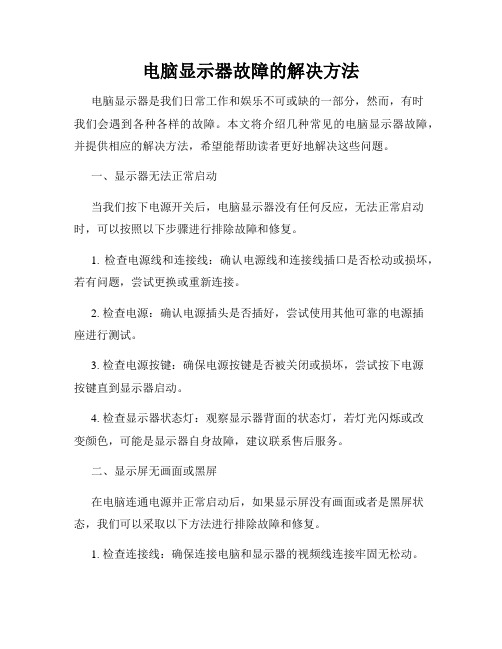
电脑显示器故障的解决方法电脑显示器是我们日常工作和娱乐不可或缺的一部分,然而,有时我们会遇到各种各样的故障。
本文将介绍几种常见的电脑显示器故障,并提供相应的解决方法,希望能帮助读者更好地解决这些问题。
一、显示器无法正常启动当我们按下电源开关后,电脑显示器没有任何反应,无法正常启动时,可以按照以下步骤进行排除故障和修复。
1. 检查电源线和连接线:确认电源线和连接线插口是否松动或损坏,若有问题,尝试更换或重新连接。
2. 检查电源:确认电源插头是否插好,尝试使用其他可靠的电源插座进行测试。
3. 检查电源按键:确保电源按键是否被关闭或损坏,尝试按下电源按键直到显示器启动。
4. 检查显示器状态灯:观察显示器背面的状态灯,若灯光闪烁或改变颜色,可能是显示器自身故障,建议联系售后服务。
二、显示屏无画面或黑屏在电脑连通电源并正常启动后,如果显示屏没有画面或者是黑屏状态,我们可以采取以下方法进行排除故障和修复。
1. 检查连接线:确保连接电脑和显示器的视频线连接牢固无松动。
2. 调整亮度和对比度:按下显示器的菜单键,找到亮度和对比度调整选项,尝试适当调整。
3. 更换视频线:尝试更换视频线以排除线材损坏的可能性。
4. 切换输入源:某些显示器支持多个输入源切换,尝试按下显示器的输入源键进行切换。
三、显示器色彩异常或失真有时,我们可能会遇到显示器色彩异常或失真的问题,以下是一些解决方法。
1. 调整色彩设置:按下显示器菜单键,查找色彩和图像设置选项,尝试调整至标准设置或自定义设置。
2. 检查显卡驱动程序:确保电脑显卡驱动程序是最新版本,并尝试卸载并重新安装显卡驱动程序。
3. 更换显示模式:尝试更换显示器的显示模式,如RGB模式或CMYK模式,以观察有无改善。
4. 检查显示器线缆:确认连接电脑和显示器的线缆是否插紧,或尝试更换线缆。
四、显示器出现闪烁或纹理问题当显示器屏幕频繁闪烁或出现纹理问题时,我们可以采取以下方法进行排除故障和修复。
电脑显示器无法亮起三种常见故障的修复方法
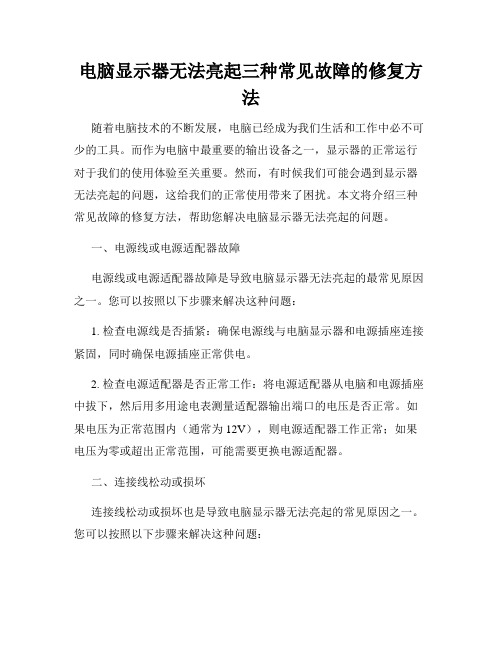
电脑显示器无法亮起三种常见故障的修复方法随着电脑技术的不断发展,电脑已经成为我们生活和工作中必不可少的工具。
而作为电脑中最重要的输出设备之一,显示器的正常运行对于我们的使用体验至关重要。
然而,有时候我们可能会遇到显示器无法亮起的问题,这给我们的正常使用带来了困扰。
本文将介绍三种常见故障的修复方法,帮助您解决电脑显示器无法亮起的问题。
一、电源线或电源适配器故障电源线或电源适配器故障是导致电脑显示器无法亮起的最常见原因之一。
您可以按照以下步骤来解决这种问题:1. 检查电源线是否插紧:确保电源线与电脑显示器和电源插座连接紧固,同时确保电源插座正常供电。
2. 检查电源适配器是否正常工作:将电源适配器从电脑和电源插座中拔下,然后用多用途电表测量适配器输出端口的电压是否正常。
如果电压为正常范围内(通常为12V),则电源适配器工作正常;如果电压为零或超出正常范围,可能需要更换电源适配器。
二、连接线松动或损坏连接线松动或损坏也是导致电脑显示器无法亮起的常见原因之一。
您可以按照以下步骤来解决这种问题:1. 检查连接线是否插紧:确保连接显示器和电脑的视频线和电源线插头与插口连接牢固。
2. 更换连接线:如果连接线存在明显的损坏或老化迹象,建议及时更换连接线。
三、显示器设置问题有时候,电脑显示器无法亮起可能是由于显示器设置问题造成的。
您可以按照以下步骤来解决这种问题:1. 调整显示器亮度:在亮度设置中,适当调整显示器亮度,确保亮度不是调得太低而导致无法显示。
2. 调整显示器输入源:检查连接显示器和电脑的视频线是否连接到正确的输入端口上,并在显示器设置中选择正确的输入源。
3. 重启电脑:有时候,电脑显示器无法亮起可能是由于电脑本身的问题导致的。
尝试重新启动电脑,看是否能够解决显示器无法亮起的问题。
综上所述,电脑显示器无法亮起可能是由于电源线或电源适配器故障、连接线松动或损坏以及显示器设置问题等原因所致。
通过检查和排除这些问题,通常可以解决显示器无法亮起的情况,从而保证我们正常使用电脑。
台式电脑显示器没反应了怎么办

台式电脑显示器没反应了怎么办可能还有些网友对于台式电脑显示器没反应的情况不太了解,下面就由店铺给你们介绍台式电脑显示器没反应的原因及解决方法吧,希望能帮到大家哦!台式电脑显示器没反应的解决方法一:首先按下显示器的电源按钮,如果显示器的指示灯不亮,请检查显示器的电源线是否插好。
显示器的指示灯正常亮后,不能解决问题的话进入第二步。
检查显示器和电脑主机相连的数据线是否松动坏坏损。
如不是这方面原因进入第三步。
拿另一台正常的显示器与主机相连通电,如果显示器正常显示图像,则证明原显示器出现内部故障,需要报修。
如果不能正常显示,进入第四步。
可能是主机的显卡等部件出故障,建议重新插下显卡,清洁金手指,检测风扇是否正常.如若不能解决,请找专业人员修理。
台式电脑显示器没反应的解决方法二:第1步:首先检查电脑的外部接线是否接好,把各个连线重新插一遍,看故障是否排除。
第2步:如果故障依旧,接着打开主机箱查看机箱内有无多余金属物,或主板变形造成的短路,闻一下机箱内有无烧焦的糊味,主板上有无烧毁的芯片,CPU周围的电容有无损坏等。
第3步:如果没有,接着清理主板上的灰尘,然后检查电脑是否正常。
第4步:如果故障依旧,接下来拔掉主板上的Reset线及其他开关、指示灯连线,然后用改锥短路开关,看能否能开机。
第5步:如果不能开机,接着使用最小系统法,将硬盘、软驱、光驱的数据线拔掉,然后检查电脑是否能开机,如果电脑显示器出现开机画面,则说明问题在这几个设备中。
接着再逐一把以上几个设备接入电脑,当接入某一个设备时,故障重现,说明故障是由此设备造成的,最后再重点检查此设备。
第6步:如果故障依旧,则故障可能由内存、显卡、CPU、主板等设备引起。
接着使用插拔法、交换法等方法分别检查内存、显卡、CPU等设备是否正常,如果有损坏的设备,更换损坏的设备。
第7步:如果内存、显卡、CPU等设备正常,接着将BIOS放电,采用隔离法,将主板安置在机箱外面,接上内存、显卡、CPU等进行测试,如果电脑能显示了,接着再将主板安装到机箱内测试,直到找到故障原因。
解决电脑显示器无法亮起的故障

解决电脑显示器无法亮起的故障在解决电脑显示器无法亮起的故障时,我们需要先进行一系列的排查和故障诊断,以确定问题的具体原因。
在此基础上,我们可以采取相应的措施来解决这一问题,恢复电脑显示器的正常工作状态。
以下是一些常见的故障排查步骤和解决方案。
1. 检查电源连接:首先,确保电源线连接牢固且没有松动。
检查电源插座是否正常工作,插拔电源线试一试。
如果仍然无法亮起,尝试更换电源线,使用其他可靠的电源插座,看看问题是否得到解决。
2. 检查显示器亮度调节:检查显示器上的亮度调节按钮,确保亮度设置在合适的范围内。
有些时候,亮度设置过低也会导致显示器无法亮起。
3. 判断显示器是否工作:将显示器连接至其他电脑或设备,检查是否能够正常显示。
如果在其他设备上可以正常工作,那么问题很可能出现在电脑本身。
4. 检查显示器连接线:检查连接电脑和显示器的线缆,确保线缆没有损坏或松动。
尝试重新连接线缆,确保连接端口良好接触。
5. 检查显卡驱动程序:更新显卡驱动程序到最新版本,有时旧版本的驱动程序可能会引起显示器故障。
可以通过官方网站或自动更新程序下载并安装最新的显卡驱动。
6. 进行安全模式启动:有时,电脑的启动项或设置可能导致显示器无法正常工作。
通过进入安全模式,可以排除启动项或设置的干扰。
重启电脑,在启动过程中按下F8或其他指定键进入安全模式。
7. 检查硬件故障:如果以上方法仍然无法解决问题,那么可能涉及到硬件故障。
可以尝试更换其他显示器连接至电脑,或将故障显示器连接至其他设备,以排除故障设备的问题。
总之,解决电脑显示器无法亮起的故障需要通过一系列的排查和故障诊断来确定问题的根本原因。
从电源连接、亮度调节、线缆连接到驱动程序更新等方面进行综合分析,并根据具体情况采取相应的解决方案。
如果问题不能在软件调整和排查中得到解决,可能需要考虑更换故障硬件或寻求专业人士的帮助。
台式机开机显示器没反应怎么回事呢
台式机开机显示器没反应怎么回事呢台式机开机显示器没反应解决方法一:有可能是四个原因第一就是你的主机和显示器的连接线出问题了,换一根线试一下,(一根连接线要(15元左右) 第二就是你的显卡出问题了,也就是显卡的显存短路主芯片性能下降,都会出现突然不能显,换一个显卡试一试就知道你的是不是坏的。
第三就是,有可以是显示器本身出问题,哪就是修理显示器。
第四个原因,就是内存和显卡氧化了,造成内存和内存槽接触不良,显卡和显卡槽接触不良,处理方法,关机,把内存和显卡从主板上拨下来然后用橡皮擦对准金手指(也就是有铜片的地方)擦上几下,把灰吹了,插回槽中,装好机,再开机,就ok了分析你的原因,很可以是第四种,这可以自己做的,不会有触电的危险,因为你如果断开电源,再用我上面的方法,你也一样可以自己处理。
希望我的回答能对你有所帮助,祝你成功!台式机开机显示器没反应解决方法二:如果电脑无法正常启动,问题主要集中在电源、显卡、主板、cpu这四个硬件上。
对机箱内部(包括电源)做一次彻底的清洁;先用万用表初步检测电源输出是否正常:断开所有电源的直流输出,短接绿色和黑色两根线,用万用表测量各色输出电压是否正常,正负偏差不得超过5%;用最小系统法,断开主机内除电源、显卡、主板、cpu之外的其他电脑硬件的电源、数据连接,把显卡金手指部分用橡皮擦拭干净,去除氧化物反复插拔显卡,每插拔一次,进行上电测试,直到出现bios 自检报警声(其间也需要重新安装cpu);当最小系统法多次无效,需考虑用替换法,逐个排除硬件。
若无足够备件,只能考虑送维修点进行维修。
台式机开机显示器没反应解决方法三:如果主机指示灯亮或时亮时灭,屏幕无显示(电源指示灯不亮)或显示“no sighal”无信号,前者表示不通电或连线接触不良,后者一般是内存条接触不良。
建议:1.如果显示器显示无信号,则关机断电开机箱,重新插拔内存条,并用橡皮(大拇指手指甲背刮也行)顺着一个方向擦拭金手指,装好后再开机。
显示器维修入门全攻略
显示器维修入门全攻略1.螺丝刀:用于拆卸显示器的外壳和内部部件。
2.电容检测仪:用于检测电容是否正常工作。
3.焊接工具:用于修复可能出现的接触不良问题,如插孔松动等。
4.多用途测试仪:用于检测显示器的电压、电流和其他电器参数。
日常保养:1.清洁显示器屏幕:使用专用的液体清洁剂和柔软的纤维布轻轻擦拭显示器屏幕,去除灰尘和指纹。
2.防止静电:使用静电防护器材,如手套、工作垫等,以防止静电对显示器内部电子元件的损坏。
常见故障和维修方法:1.显示屏无法开启:-检查电源线是否插紧。
-检查电源线是否损坏,尝试更换电源线。
-检查显示器的电源开关是否开启。
-检查电源插座是否正常。
-检查电源适配器是否正常工作。
2.屏幕有图像但无显示:-检查显示器的亮度和对比度设置。
-检查显示器连接线是否插紧。
-检查显示器连接线是否损坏,尝试更换连接线。
-检查显示器驱动程序是否正确安装。
3.显示画面闪烁或模糊:-检查电源适配器是否正常工作,尝试更换适配器。
-检查显示器的刷新率设置。
-检查电源供应是否稳定,尝试使用稳压器。
-检查显示器的电容是否发生老化,如有需要,更换电容。
4.显示器无显示但有声音:-检查显示器连接线是否插紧。
-检查显示器连接线是否损坏,尝试更换连接线。
-检查显示器的输入源设置是否正确。
5.显示屏花屏或颜色异常:-检查显示器的连接线是否插紧。
-检查显示器连接线是否损坏,尝试更换连接线。
-检查显示器的显示设置是否正确。
-检查显示器的电容是否发生老化,如有需要,更换电容。
以上只是显示器维修的一些常见问题和解决方法,如果显示器出现严重故障,如掉色、黑屏或者火花等,建议寻求专业的维修帮助。
总结:显示器维修是一个需要耐心和细心的过程,要善于观察和分析问题所在,并准确使用维修工具和方法。
同时,日常保养也是非常重要的,可以延长显示器的使用寿命。
希望以上的内容能帮助到你,让你更好地了解和修复显示器的问题。
台式机电脑屏幕显示器突然不亮不显示了如何解决
台式机电脑屏幕显示器突然不亮不显示了如何解决
台式机电脑屏幕显示器突然不亮不显示了是怎么回事,这该怎么办,有什么解决的办法吗?下面是店铺收集整理的台式机电脑屏幕显示器突然不亮不显示了如何解决,希望对大家有帮助~~
台式机电脑屏幕显示器突然不亮不显示了的解决办法
工具/原料
台式机
状况描述
这里说的显示器不亮不工作,是说按了开机键之后,屏幕指示灯会亮起或者闪烁,屏幕会显示自己的logo,然后就进入黑屏状态。
一、最直接的办法
显示器不亮,首先考虑的是VGA线接触不良,可以尝试拔掉屏幕背后和主机箱上的屏幕连接线,重新连接试一下。
注意:主机箱背后可能会有两个VGA接口,可以两个都尝试一下。
END
二、最有效的办法
1通常如果第一种办法不能解决问题的话,就试一下这个方法。
首先要按住电源键强关电脑。
2卸掉电脑主机后面的螺丝(通常是两个),拆掉侧面的机箱面板。
3打开机箱可以看到在风扇的旁边有两个卡槽,至少有一个卡槽里插着一个内存条(通常是绿色的),把内存条两侧的卡扣往外掰,取出内存条。
4拿软布擦拭内存条的金属片,清除卡槽里的灰尘,然后把内存条原样装回去。
此时需要用力往下按,并将两侧的卡扣掰回原位,听到“啪”的两声才算是把内存条卡住稳定住了。
这时再开电脑就可以了。
液晶显示器按键失灵
按键失灵可能是因为其中一个按键漏电了,如果一般只用开关键的话也可以自己搞定,自己拆开(很容易拆的。
先拆底座),除开关键外,把其它的几个按键线剪掉就可不
会弹出调结的窗口。
液晶显示器能正常显示,但调节按钮失效。
分析与处理
检查轻触按钮,有两个失效,更换,故障依旧。
将正常机器上的驱动板换上,一
切正常,故判断为驱动板的问题。
驱动板做得很精良,没有明显的元件损坏,真正维
修它确实很困难。
上面能处理的地方就是一个ROM,如果ROM损坏,一样会出现
这样的故障。
将正常的驱动板ROM里的文件备份出来,用编程器给故障驱动板ROM
重新刷一次,插回插座。
开机,故障排除。
- 1、下载文档前请自行甄别文档内容的完整性,平台不提供额外的编辑、内容补充、找答案等附加服务。
- 2、"仅部分预览"的文档,不可在线预览部分如存在完整性等问题,可反馈申请退款(可完整预览的文档不适用该条件!)。
- 3、如文档侵犯您的权益,请联系客服反馈,我们会尽快为您处理(人工客服工作时间:9:00-18:30)。
台式机显示器按钮坏了该怎么样解决
台式机显示器想调节下亮度,可是我的显示器按钮坏了,该怎么样解决呢?下面由小编给你做出详细的台式机显示器按钮坏了解决方法一介绍!希望对你有帮助!
台式机显示器按钮坏了解决方法一:
硬件损坏只能够通过维修或者更换的方法来解决。
也可以自己拆开显示器的面板,拧开后盖螺丝,取出开机电路板,手动按一下后打开显示器,如果成功的话,以后无需关闭显示器,每次使用完毕。
切断连接电脑、显示器的总电源即可。
如果手动按一下无法打开,说明开关损坏,可以就近去电子市场购买后进行焊接更换即可。
如果自己无法解决只能够送修或者更换开机线路板。
台式机显示器按钮坏了解决方法二:
1,计算机—右键—控制面板:
2,点击控制面板下的硬件和声音,或者点击外观和个性化都可以:
3,点击NVIDIA控制面板:
4,调节图示中亮度滑块即可:
台式机显示器按钮坏了解决方法三:
1、显示器的按钮坏了,是无法调节显示器了。
2、修复调节按钮后再来调节。
3、有些显示器的调节按钮旁边都有方向箭头,根据上下左右方向的箭头按压,在启动调节按钮处于窗口可执行调节状态下,没按一次就走动一小步,根据桌面的大小调节即可。
相关阅读:
led显示器介绍
LED显示屏(LED panel):LED就是light emitting diode,发光二极管的英文缩写,简称LED。
它是一种通过控制半导体发光二极管的显示方式,用来显示文字、图形、图像、动画、行情、视频、录像信号等各种信息的显示屏幕。
LED的技术进步是扩大市场需求及应用的最大推动力。
最初,LED只是作为微型指示灯,在计算机、音响和录像机等高档设备中应用,随着大规模集成电路和计算机技术的不断进步,LED显示器正在迅速崛起,逐渐扩展到证券行情股票机、数码相机、PDA以及手机领域。
LED显示器集微电子技术、计算机技术、信息处理于一体,以其色彩鲜艳、动态范围广、亮度高、寿命长、工作稳定可靠等优点,成为最具优势的新一代显示媒体,LED显示器已广泛应用于大型广场、商业广告、体育场馆、信息传播、新闻发布、证券交易等,可以满足不同环境的需要。
LED结构及分类:
通过发光二极管芯片的适当连接(包括串联和并联)和适当的光学结构。
可构成发光显示器的发光段或发光点。
由这些发光段或发光点可以组成数码管、符号管、米字管、矩阵管、电平显示器管等等。
通常把数码管、符号管、米字管共称笔画显示器,而把笔画显示器和矩阵管统称为字符显示器。
看了“台式机显示器按钮坏了该怎么样解决”文章的还看了:
1.电脑显示器按钮坏了怎么调亮度
2.台式机开机键坏了怎么样开机了
3.联想台式机开机按钮坏了怎么办
4.台式机显示器关闭不了怎么办
5.台式机开机显示器键盘没反应怎么办
6.台式机连接显示器没显示怎么办。
